本篇内容主要讲解“windows10事件查看器如何打开”,感兴趣的朋友不妨来看看。本文介绍的方法操作简单快捷,实用性强。下面就让小编来带大家学习“windows10事件查看器如何打开”吧!
在开始按钮点击右键,选择“命令提示符(管理员)”。
执行regsvr32 els.dll,然后会看到注册成功提示
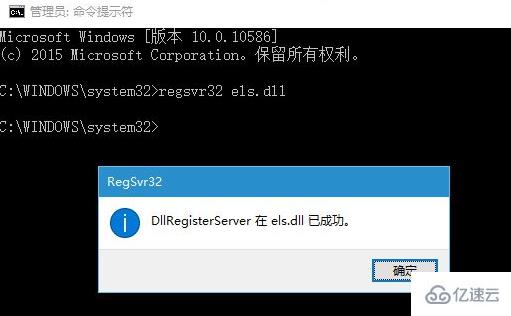
在命令提示符中输入mmc,然后按回车执行,打开控制台。
点击文件→添加/删除管理单元
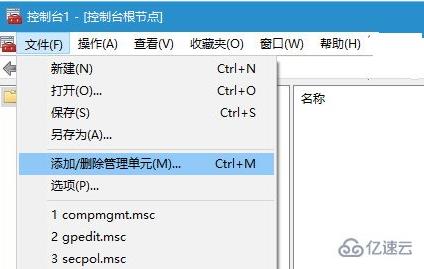
在弹出的窗口左侧选择“经典事件查看器”,然后点击中间“添加”按钮,在弹出的对话框中点击“完成”,然后再点击“确定”关闭“添加或删除管理单元”,
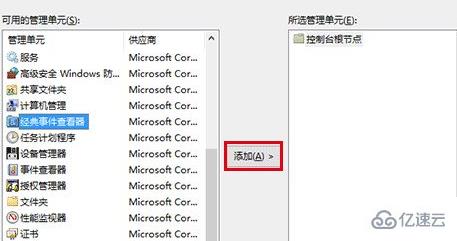
此时可以在文件→选项中自定义该查看器名称和图标,控制台模式可设定为“用户模式 - 完全访问”
并且勾选“不要保存对此控制台的更改”,点击“确定”。这样设定可以确保控制台提供完全访问权限,又能够提供较为稳妥的操作保障。
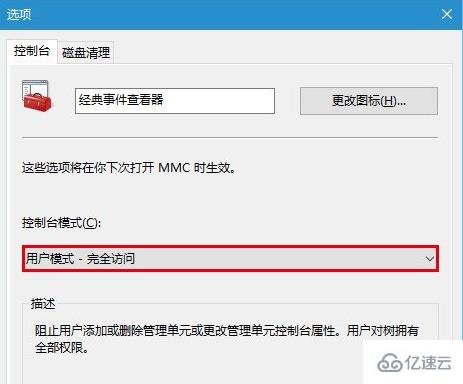
最后点击文件→保存,给刚创建的控制台命名。起个好记的名字,便于今后在“运行”中直接打开,比如jdsjckq.msc。
注意,后缀名必须是msc,不要修改。
到此,相信大家对“windows10事件查看器如何打开”有了更深的了解,不妨来实际操作一番吧!这里是编程网网站,更多相关内容可以进入相关频道进行查询,关注我们,继续学习!






